iPhone 使用手冊
- 歡迎
-
-
- 與 iOS 26 相容的 iPhone 型號
- iPhone 11
- iPhone 11 Pro
- iPhone 11 Pro Max
- iPhone SE(第 2 代)
- iPhone 12 mini
- iPhone 12
- iPhone 12 Pro
- iPhone 12 Pro Max
- iPhone 13 mini
- iPhone 13
- iPhone 13 Pro
- iPhone 13 Pro Max
- iPhone SE(第 3 代)
- iPhone 14
- iPhone 14 Plus
- iPhone 14 Pro
- iPhone 14 Pro Max
- iPhone 15
- iPhone 15 Plus
- iPhone 15 Pro
- iPhone 15 Pro Max
- iPhone 16
- iPhone 16 Plus
- iPhone 16 Pro
- iPhone 16 Pro Max
- iPhone 16e
- iPhone 17
- iPhone 17 Pro
- iPhone 17 Pro Max
- iPhone Air
- 設定基本項目
- 按個人風格自訂 iPhone
- 拍攝絕佳的相片和影片
- 與朋友和家人保持聯絡
- 與家人共享功能
- 使用 iPhone 處理日常大小事
- 「Apple 支援」提供的專家建議
-
- iOS 26 的新功能
-
- 指南針
- 捷徑
- 貼士
-
- 開始使用輔助使用功能
- 在設定期間使用輔助使用功能
- 變更 Siri 輔助使用設定
- 快速開啟或關閉輔助使用功能
- 與其他裝置共享「輔助使用」設定
- 版權和商標
在 iPhone 上的「健康」中編輯睡眠時間表
當你設定你的首個睡眠時間表後,你可以設定其他時間表,例如,你可以為星期一至五和週末設定獨立的時間表。你可以修改任何時間表,例如你可以更改其起牀時間。
你也可以更改睡眠選項,例如睡前放鬆時間的長度、你想要取得的睡眠時數等等。
加入或更改睡眠時間表
前往 iPhone 上的「健康」App
 。
。點一下右下方的
 ,然後點一下「睡眠」。
,然後點一下「睡眠」。點一下「睡眠」,向下捲動至「你的時間表」,然後點一下「完整時間表與選項」。
請執行以下其中一項操作:
加入睡眠時間表:點一下「加入時間表」。
更改睡眠時間表:點一下你要更改的時間表的「編輯」。
請執行下列任何操作:
設定時間表的日數:在螢幕最上方點一下日子來將其加入時間表或從時間表移除。時間表只會套用到以純色圓圈顯示的日子。
調整你的就寢時間和起牀時間表:拖移
 來更改你的就寢時間,拖移
來更改你的就寢時間,拖移 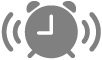 來更改你的起牀時間,或者拖移圖像間的半圓來同時移動兩個時間。
來更改你的起牀時間,或者拖移圖像間的半圓來同時移動兩個時間。設定鬧鐘選項:開啟或關閉「鬧鐘」。
當「鬧鐘」開啟時,你可以選擇鈴聲、其音量、震動及延遲響鬧選項。
附註:你無法為睡眠時間表鬧鐘選擇歌曲。不過,你可以使用「時鐘」App
 來為鬧鐘選擇歌曲。
來為鬧鐘選擇歌曲。
完成時,點一下「加入」或
 。
。當你點一下
 時,更改就會套用到時間表中的每一日。
時,更改就會套用到時間表中的每一日。
只更改你的下一個時間表
你可以對睡眠時間表進行暫時變更。
前往 iPhone 上的「健康」App
 。
。點一下右下方的
 ,然後點一下「睡眠」。
,然後點一下「睡眠」。點一下「睡眠」,向下捲動至「你的時間表」,然後點一下「編輯」(在「下一個」下方)。
拖移
 來更改你的就寢時間,拖移
來更改你的就寢時間,拖移 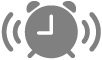 來更改你的起牀時間,或者拖移圖像間的半圓來同時移動兩個時間。
來更改你的起牀時間,或者拖移圖像間的半圓來同時移動兩個時間。選擇鬧鐘選項。
當「鬧鐘」開啟時,你可以選擇鈴聲、其音量、震動及延遲響鬧選項。
點一下
 。
。
附註:你可以使用「時鐘」App ![]() 來更改你的下一個睡眠時間表鬧鐘。
來更改你的下一個睡眠時間表鬧鐘。
在你的下一個起牀時間後,系統會繼續你的正常時間表。
更改睡前放鬆時間和睡眠目標等等
前往 iPhone 上的「健康」App
 。
。點一下右下方的
 ,然後點一下「睡眠」。
,然後點一下「睡眠」。點一下「睡眠」,向下捲動至「你的時間表」,然後點一下「完整時間表與選項」。
向下捲動至「其他詳細資料」,然後進行變更:
睡前放鬆時間:點一下「睡前放鬆」,然後選擇你要在已編排的就寢時間前,為自已安排多少分鐘或小時的睡前放鬆時間。你的「睡眠專注模式」會在睡前放鬆時間開始時開啟。
睡眠目標:點一下「睡眠目標」,然後選擇時間。你任何新設定的時間表都會反映新目標。
睡眠通知:開啟或關閉「睡眠提醒」或「睡眠結果」。
附註:「睡眠結果」通知需要來自 Apple Watch,或者其他睡眠追蹤 App 或硬件的資料。